Гибернация в Windows 7 – 8
Когда-то давно, когда компьютеры были большими… производители не задавались над такими моментами, без которых сегодня, мы практически не представляем комфортной работы. Один из таких моментов – эффективность энергопотребления. В этом направлении было достигнуто многое, и в этой статье мы поговорим об одном из таких приятных достижений, гибернации в Windows 7 или 8.
Итак, что такое гибернация? Говоря техническим языком, это энергосберегающий режим компьютера, позволяющий сохранять содержимое оперативной памяти на энергонезависимое устройство хранения данных перед выключением. Если сказать проще – это когда компьютер выключается, а после нажатия на кнопку включения, операционная система загружается в разы быстрее, причем в то состояние, в котором была до гибернации. Достигается это за счет того, что перед выключением, операционная система сохраняет содержимое оперативной памяти на жесткий диск. А после включения компьютера, система определяет, что была в режиме гибернации и восстанавливает с жесткого диска содержимое оперативной памяти.
Естественно, может возникнуть вопрос – а почему бы просто не выключать компьютер? Да и вообще, есть же спящий режим, зачем понадобилась еще и гибернация?
Отличие классического отключения от режима гибернации в том, как поведет себя операционная система при включении питания. После обычного выключения, система загружает все драйвера, программы автозапуска, службы. Конечно же, все это может занять какое-то время, а в некоторых конфигурациях, оно может быть довольно продолжительным. При включении питания после гибернации, операционная система считывает и помещает в оперативную память только один единственный файл – образ этой памяти, созданный перед выключением. Времени на восстановление содержимого оперативной памяти тратится меньше, чем на полную загрузку. Поэтому, гибернацию удобно использовать для ускорения загрузки компьютера.
Отличие спящего режима от гибернации в способе энергосбережения. В спящем режиме, компьютер выключает почти все свои внутренние устройства, за исключением оперативной памяти (в которой хранятся запущенные программы). В результате, энергопотребление снижается до минимума и компьютер готов быстро вернуться в рабочее состояние. Однако из-за того, что память все-таки нуждается в электричестве, отключение электроэнергии приведет к потере несохраненных данных и тому, что система запустит режим восстановления. Гибернация же не требует наличия электричества вообще – образ памяти сохраняется на жесткий диск и компьютер отключается.
Как видно, оба эти режима по-своему хороши. Спящий режим удобно использовать, когда отлучаешься от компьютера ненадолго. А гибернация может заменить обычное «завершение работы», особенно, если Windows 7 (8) работает на медленном компьютере.
Тут хочется упомянуть еще один интересный режим, это «Гибридный спящий режим». В нем, программисты Майкрософт объединили возможности спящего режима с гибернацией! Работает он так – состояние памяти копируется на жесткий диск (как при гибернации), но компьютер не выключается, а переводится в спящий режим. Таким образом, при включении, включится он мгновенно, но если электричество вдруг исчезнет (что иногда у нас бывает), то включение пройдет по сценарию гибернации и ничего не потеряется.
Включить режим гибернации проще всего из командной строки. Для этого нажимаем кнопку «Пуск», в строке ввода набираем «cmd» и жмем Enter. Появится черное окно терминала, в нем вводим «powercfg –H ON» и жмем Enter (рис. 1). Если в ответ не появится сообщение об ошибке, то все в порядке, теперь можно назначить гибернацию какой-нибудь кнопке.
Указать Windows, чтобы он использовал режим гибернации при нажатии на кнопку питания можно так: кнопка «Пуск» -> «Панель управления» -> «Оборудование и звук» -> «Настройка функций кнопок питания». Появится окно назначения действий на кнопки компьютера (рис. 2). В нем можно выбрать, напротив «При нажатии кнопки питания» пункт «гибернация». Не забудьте сохранить изменения. Теперь при нажатии на эту кнопку, компьютер уйдет в гибернацию.
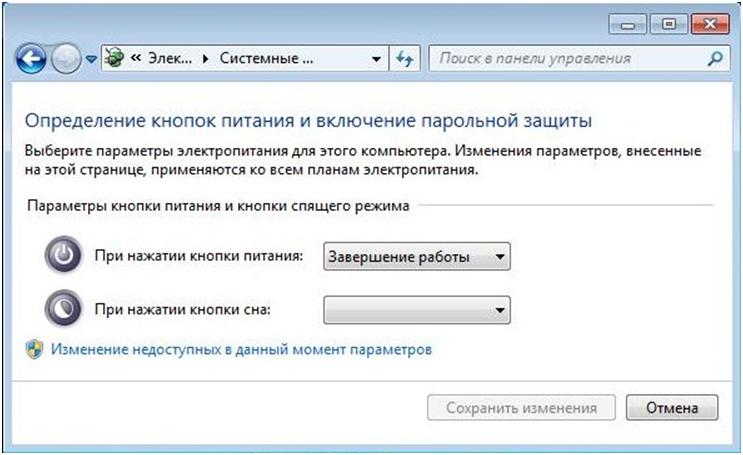
Ну и напоследок, осталось упомянуть о проблемах, связанных с гибернацией. Иногда, на свежеустановленной Windows 7 пользователи никак не могут найти этот режим. Скорей всего, проблема в том, что не установлены все системные драйвера. Решение тут очевидно – установить драйвера, прилагавшиеся с компьютером, либо скачать с официального сайта производителя.
Еще бывает, что после гибернации система начинает загрузку с восстановления системы. Это может быть вызвано разными причинами, но часто ошибка в том, что пользователь отключает электричество раньше, чем на самом деле требуется компьютеру, чтобы уйти в гибернацию. Решение такое – надо дождаться полного отключения компьютера, так сказать, прекращения всех признаков «жизни» с его стороны и только после этого выключать сетевой фильтр (или ИПС).
Конечно, встречаются и более нетипичные проблемы с гибернацией, но их решение лучше поручить опытным системным администраторам.


Кто-нибудь в курсе как файл гибернации перенести на другой диск, не C
Максим, а вам зачем?
З.Ы.
Выключаем гибернацию (powercfg -h off ), переносим файл на другой диск и создаем символическую ссылку командой mklink, включаем гибернацию(powercfg -h on ).
Попросил же…
В видео автор чушь какую-то говорит.
Сон, гибернация и т.д. – режимы уменьшенного потребления энергии в случае временного неиспользования компьютера. Причём здесь пропадание/непропадание данных в случае неожиданного “вырубания электричества где-то на подсети”?